Wi-Fi サイト サーベイ、分析、トラブルシューティングは、標準的な802.11be/ax/ac/n/g/a/b無線ネットワークアダプタを備えたMacBook(macOS 11+)または任意のラップトップ(Windows 7/8/10/11)で動作します。802.11beのサポートについての詳細はこちらをご覧ください。
RFインターフェース(無線周波干渉)とは?
簡単に言えば、RF干渉とは、余分な電波ノイズや競合する信号を追加することであなたのWi-Fiの「妨げ」となるあらゆるものです。これは、ルーターが正常に見えて信号バーが強いにもかかわらず、Wi-Fiが不安定に感じられる理由です。より技術的な説明をすると、無線周波数干渉とは、WiFiネットワークが利用する無線周波数帯域(主に2.4 GHzおよび5 GHz)に不要な信号が存在することを指します。
最近では、新たに出現した6 GHz帯も対象となっており、遊び場が拡大する一方で新たなノイズの要因も増加しています。これらの不要な信号は通常、WiFiネットワークと同じ無線波を使用する他の電子機器によって送信されます。日常的な犯人には電子レンジ、Bluetoothヘッドフォン、ベビーモニター、シールドされていないUSB 3ハブ、同じチャンネルに設置された近くのルーターなどが含まれます。
RF干渉のせいで、WiFiアクセスポイントからの電波の転送が不十分だったり、電波のパフォーマンスの低下を招いたりします。ごくわずかなノイズフロアの増加でも現実的な影響が出ます — 実測では、ノイズフロアが3dBほど上昇するだけでWi-Fi 6Eの速度が約30%も低下することが確認されています。これはビデオ通話やゲームのロビーなどで体感できる遅延です。
したがって、RF干渉を積極的に排除することが重要であり、そのためには干渉源を減少させ、特定の干渉の種類を考慮したWiFiネットワークの設計が必要です。対策は二重です:ノイズを減らす(干渉機器を移動またはシールドする)と信号を強化する(賢明なAP配置と入念なチャンネル計画)NetSpotはこれらの干渉ホットスポットをリアルタイムで特定し、ネットワークが損なわれる前に修正することができます。
RFインターフェースの原因とは?
RFインターフェースの中で最も一般的な原因とは:
- 他の強力なWiFi電波:WiFi電波の多くは2.4GHzの周波帯を使用しています。その中でもチャンネルが複数に分かれいますが、電波が重複していないチャンネルはたったの3つだけです。WiFiの電波が2つ以上同一のチャンネルに存在していると、同一チャンネル同士のインターフェースが発生してしまいます。WiFiネットワークの電波が2つ以上隣接したチャンネルに存在していると、隣接チャンネルのインターフェースが発生します。どちらもWiFi電波の干渉となります。RFインターフェーススキャナーを利用すると、重複していないチャンネルの割り出しが可能となります。
- 電子レンジ:すべての電子レンジがWiFiの阻害をするわけではありませんが、種類によっては最大24フィートまでの2.4GHzの電波を全て飲み込んでしまう場合もあります。電子レンジの電波阻害は使用中に主に見られるため、性能の良いインターフェース検知器を使用してもうまく見つからない場合があります。また、WiFiルーターを電子レンジの近くに置かないことは、対策の基本となります。
- 子機、コードレス電話:コードレスの電話のほとんどは900MHz、2.4GHz、5GHzのうちの周波数のどれかとなり、2.4GHzのコードレス電話は最も一般的な周波数となります。携帯電話やインターネット電話の普及とともにコードレスの電話そのものの数は非常に減少していますが、コードレス電話の電波に与える影響は大きいと言えるでしょう。
- Bluetoothを使用するデバイス:コードレス電話とは対照的に、Bluetoothを使用するデバイスは非常に多く普及しています。スマートホームなどの構想でこれからもより増えてゆくこととなるでしょう。Bluetoothを使用して、ヘッドフォン、スピーカー、スマートフォンやタブレットと連携した健康器具なども登場しています。Bluetoothデバイスは2.4GHz周波数、802.11(特に2.4HJz、802.11b以降)が使用されています。
RFインターフェースには、ビデオカメラ、ベビーモニター、電力線、電車の線路、GPSなどのデバイスからの電波も含まれます。
RFインターフェースを減少&除外する方法とは?
RF干渉を排除するには、その原因をよく理解することに加え、RF計画ソフトウェアによる構造的なアプローチが必要です。また、理論を繰り返し実行可能な修正に変える明確なアクションプランが求められます。
ほとんどのWiFi機器ベンダーは、RF干渉に問題を抱えるユーザーに対し、別のWiFiチャンネル、混雑の少ないチャンネルに切り替えるよう助言します。理論上は理にかなっていますが、実際には2.4 GHz帯には干渉のないWiFiチャンネルが3つしかないため、このアドバイスは期待した結果をもたらすことがしばしばありません。さらに悪いことに、チャンネルの切り替えは連続的なWiFi-to-WiFiノイズにしか対応せず、電子レンジ、USB 3ハブ、および5Gリピータからの断続的なバーストを無視します。
さらに、別のWiFiチャンネルに切り替えるだけでは、他のWiFiネットワークによる連続的なRF干渉しか解決できません。完璧なパフォーマンスを保証するには、所望の信号と干渉する信号(およびノイズ)の出力量を比較するメトリックであるいわゆる信号対干渉比(SIR)を改善することによって、断続的なRF干渉にも対処する必要があります。
SIRを改善する方法は2つあります。干渉を減らすか、信号増幅を増やすかのどちらかです。前者は、できるだけ多くのRF干渉源を排除すること、または場合によっては5 GHzや6 GHz帯を使用することで達成できます。後者は、WiFiアクセスポイントの出力または密度を増やすことで達成できます。簡単に言えば、ノイズを縮小するか、信号を増やすのです。
選ばれたアプローチに関係なく、RF干渉スキャナーを使用して支援情報を収集し、RF干渉を最小化または排除するための最適な行動コースを決定する必要があります。これを実現するには、適切なRF干渉WiFiツールを用いることができます。例えばNetSpotは、チャネル混雑とバースト干渉の両方を視覚化し、設定の調整やハードウェアの移動を判断するのに役立ちます。
これで、主要なRF干渉源に対処しました。次の論理的なステップは、その診断をアクションプランに変えることです。以下の干渉トラブルシューティングチートシートは、いくつかのサンプル問題を提示し、それぞれの「うるさい」原因に対して、どの設定調整またはハードウェア修正を使用するか、そして信号対干渉比(SIR)または遅延においてどのような利得が期待できるかを正確に示しています。
| 干渉源 | 根本原因 | 修正戦略 | 予想ゲイン |
| 160 MHzの近隣AP | 同チャネル重複 | チャネル幅を80 MHzに制限、BSS Color 136を有効化、OBSS_PD 78 dBmを設定 | +12 dB SIR |
| USB 3 Gen 2ハブ | 高調波漏洩 | フェライトチョークケーブル + ハブを1 m離す | +6 dB SIR |
| スマート電子レンジ | 広帯域放射 | APを移動;オーブンドアにRFガスケットを追加 | 2.4 GHzで+18 dB SIR |
| 5 G NRリピーター | 帯域外ノイズ | シールドラック、ノッチフィルターを追加 | UNII‑4で+10 dB SIR |
| Bluetooth群 | FHSS衝突 | クライアントを6 GHzに強制移行;Wi‑Fi 7のパンクチャリングを有効化 | 遅延 -35 % |
あなたの状況を説明する行を参照して、すぐにルーターのどの設定を変更するか、またはノイズがなくなり速度と応答が正常に戻るようにどの機器を移動するかを理解してください。
NetSpotでRFインターフェースを測定する方法
チャネル幅を狭めたり、フェライトチョークをインストールしたりする前に、Wi-Fi環境を汚染している原因を正確に確認する必要があります。この段階での推測は、通常、無駄な労力につながります。代わりに、干渉を特定し、その原因を特定し、解決を助けるために設計されたツールを使用して、ネットワークの体系的なスキャンを実施します。
NetSpotは、WiFiエンジニアや家庭の利用者がWiFiネットワークを可視化、管理、トラブルシューティング、監査、計画、そして展開するために使用する、macOSおよびWindows向けのプロフェッショナルなWiFi干渉スキャナーです。信号対雑音比(SNR)信号対干渉比(SIR)およびその他の多くのWi-Fiパフォーマンス指標を正確に測定します。
- 信号対雑音比(SNR)は、マイクロ波オーブン、蛍光灯、故障した電子機器などの広帯域干渉に典型的な背景(ランダム)雑音に対してWi-Fi信号を測定します。NetSpotが低いSNRを特定した場合、取るべき対処法には、APを雑音の多い機器から離すか、広帯域雑音を発生するデバイスをシールドして隔離することが含まれます。
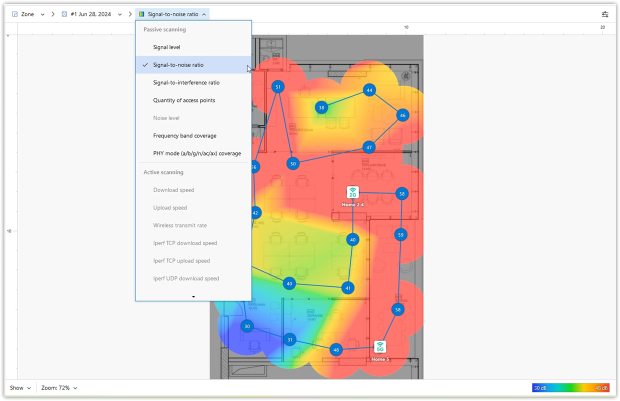
- 信号対干渉比(SIR)、別名SINRは、近隣のWi-Fiネットワーク、Bluetoothデバイス、コードレス電話、またはベビーモニターなど、他の構造化された送信機と比較したWi-Fi信号を評価します。
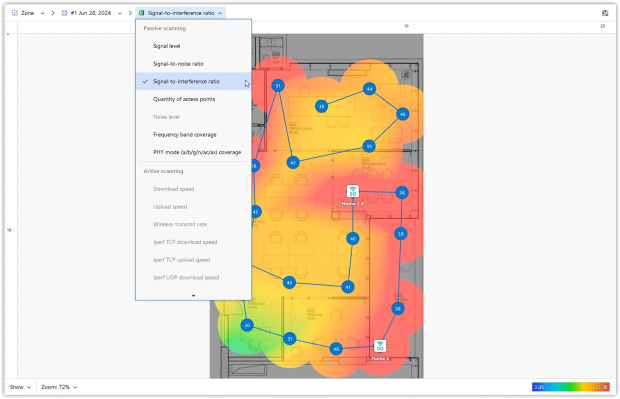
NetSpotが低いSIRを強調表示する場合、Wi-Fiチャネルの重複を避けるためにチャネルを変更、チャネル幅を減少、またはクライアントを混雑の少ない5 GHzや6 GHz帯に移動することを検討してください。アクセスポイントやデバイスが既に新しい規格をサポートしている場合は、BSSカラーリング(Wi-Fi 6/6E)などの機能を有効にすることもできます。
NetSpotはWi-Fiヒートマップの特別なセットをトラブルシューティング見出しの下に配置し、Wi-Fiメトリックが安全な閾値を超えた正確なポイントを視覚的にキャッチできるようにします — フロアプラン上の色分けされた警告標識のように考えてください。
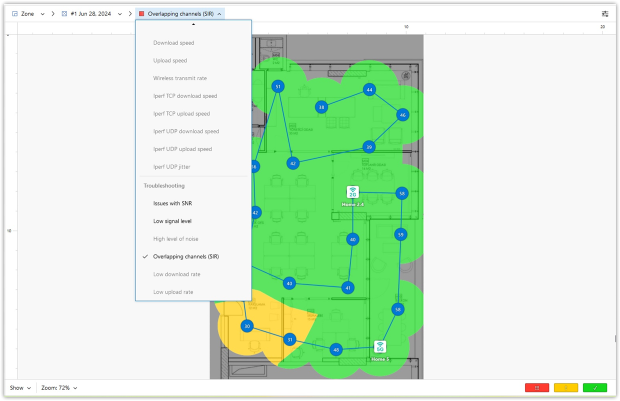
- SNRの問題 は広帯域ノイズの過剰な領域を特定し、APの再配置やノイズの多い機器の隔離を支援します。
- 高レベルのノイズは、ノイズによって深刻に影響を受けている特定のゾーンをマッピングし、即時の介入が必要なデバイスやエリアを明確に示します。
- 重複するチャンネル(SIR) は、隣接するWi-Fiネットワークが重複するチャンネル上で干渉を引き起こしているゾーンを特定し、チャンネルの調整やBSSカラーリングや周波数帯域のシフトなどの高度な機能の適用が有効な領域を迅速に識別するのに役立ちます。
NetSpotの可視化機能で、RFインターフェースの原因と電波の弱い場所の探知が非常に簡単になりました。また、死角の検知や、RFインターフェースの除去に必要な装置や方法に対して明確な解析も提供します。
ヒートマップの可視化機能の他にも、NetSpotはRFインターフェース検知のソフトウェアソリューションの中でも抜群の機能を兼ね備えています。企業向けに建物に合わせたカスタマイズ調査を行ったり、複数の調査エリアのデータを共有したり、複数階ある建物の装置の装着場所を計算などが可能です。調査エリアの地図も編集が可能。調査結果は自動で保存されます。
Wi-Fiのデッドゾーンをどのように解決したか(実例)
私の個人的な経験から直接のシナリオを見てみましょう。私たちのオフィスでは、特にビデオ通話やオンラインミーティングの際に、接続性の問題が常に発生していました。
最初にNetSpotヒートマップを確認したところ、大きな青いエリアが際立ちました。これは、非常に低い信号対干渉比(SIR)を示す大きなデッドゾーンでした。強力なWi-Fiインフラを持っているにもかかわらず、この特定のゾーンが顕著なパフォーマンス問題を引き起こしていました(BEFOREヒートマップを参照)
NetSpotの視覚化情報を利用して、メインのアクセスポイントを問題のエリアに近づけて再配置し、カバレッジを改善しようとしました。

同時に、NetSpotが指摘した同一チャンネルの衝突を解消するため、APを1つの160 MHzチャンネルから重ならない2つの80 MHzチャンネルに再設定しました。この調整後、新しい調査を実施しました(AFTERヒートマップを参照)
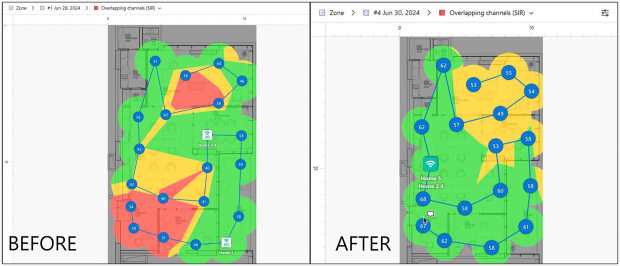
以前問題を抱えていたブルーゾーンはほぼ解消され、赤とオレンジの色調に置き換えられ、はるかに高いSIR値と改善されたWi-Fiパフォーマンスを明確に示しています。
この実際の例は、NetSpotのトラブルシューティング視覚化の真の価値を強調しています。すぐに変更の直接的な影響を確認し、予期せぬカバレッジのトレードオフを迅速に特定し、一貫して信頼性のあるWi-Fiパフォーマンスを実現するために十分に情報に基づいた調整を行うことができます。
NetSpot は、macOS 11+ または Windows 7/8/10/11 ラップトップで標準の 802.11a/b/g/n/ac/ax ワイヤレスネットワークアダプターを使用している任意の MacBook で動作します。NetSpot を使用すると、RF 干渉は簡単に解決できる問題となり、NetSpot PRO のリスクなしでフル機能の試用版のおかげで、開始も非常に簡単です。
RF干渉に関するFAQ
はい。干渉がある場合、Wi-Fiフレームはより頻繁に失敗し、デバイスはデータを再送信する必要があります。そのため、電波の利用が無駄になり、通常はレイテンシーの増加、ジッターの増加、実際の速度の低下(特に通話やストリーミング、ゲームにおいて)が発生します。
ほとんどの場合、近くのWi-Fiネットワーク(特にアパート内)が原因です。その次に一般的な原因は、Bluetoothデバイス、ベビーモニター、一部のコードレス電話、電子レンジ、そしてルーターやノートパソコンの近くに置かれたノイズの多いUSB3アクセサリーです。
場合によっては効果がありますが、原因によります。チャンネルの変更は、他のWi-Fiネットワークが自分のネットワークと重なっている場合に役立ちます。しかし、電子レンジのスイッチオンや安価な電源アダプター、ノイズの多いUSB 3ハブなどによる断続的なWi-Fi以外の干渉は解消できません。
いいえ。この文脈での「干渉」とは、健康問題ではなくパフォーマンス上の問題です。これは、あなたのWi-Fiが使用している帯域で信号が衝突したり、ノイズが増大していることを意味します。
ノイズは、通常電子機器や広範囲の放射による雑然としたバックグラウンドのヒス音のようなものです。干渉は通常、他のWi-Fiネットワークのような構造化された送信機から発生します。どちらもパフォーマンスに悪影響を与えますが、対策は異なります。時にはハードウェアを移動させたり、時にはバンドやチャンネルを変更したり、また時にはノイズの発生源を減らすこともあります。
Wi-FiアナライザーやRF干渉スキャナーは、空間全体のチャネル混雑、ノイズレベル、干渉パターンを可視化できます。これらのツールは、パフォーマンスの問題が重複するネットワーク、広帯域ノイズ、または特定のデバイスによって引き起こされているかどうかを特定するのに役立ちます。そのため、試行錯誤による変更よりもはるかに正確にトラブルシューティングを行うことができます。

WiFiチャネル使用状況の判明が可能なRF干渉スキャナー